如何让Mac电脑用右键直接调用谷歌翻译?
作者:网友整理
谷歌翻译软件v6.24.0.05.390264690 54.74M / 简体中文
点击下载
谷歌翻译官方免费版v6.24.0.05.390264690 56.06M / 简体中文
点击下载
谷歌翻译离线版6.27.0.05.390264690RC09.302039986 79.71M / 简体中文
点击下载对于常用mac电脑工作的小伙伴来说,有时候遇到了外语就要寻找翻译软件了!如何让Mac电脑用右键直接调用谷歌翻译?中小编将为你介绍如何用快捷键调用翻译的功能呢,用了这个快捷键,可以大大提升你的工作效率,不用再在文档和翻译软件之间来回切换啦!下面就和小编一起来看看如何进行设置吧!

如何让Mac电脑用右键直接调用谷歌翻译介绍:
首先进入 Launchpad – 其他,打开 Automator 并且点击新建文稿,文稿类型选择“服务”,在左上角的搜索框输入 apple,在搜索结果中双击“运行 AppleScript”这一项。
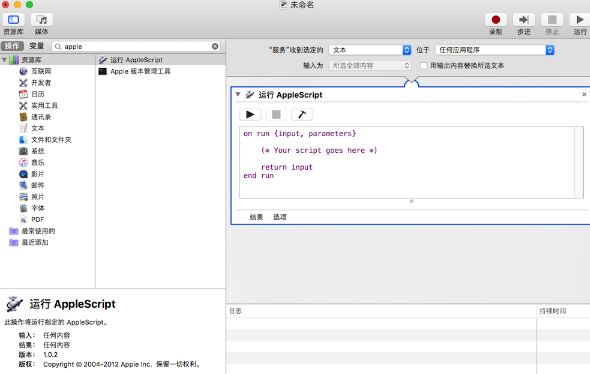
在右侧的编辑区中删除默认添加的代码,并且粘贴以下代码:
on run {input, parameters}
set output to "https://translate.google.cn/#auto/zh-CN/" & urldecode(input as string)
return output
end run
on urldecode(x)
set cmd to "'require \"cgi\"; puts CGI.escape(STDIN.read.chomp)'" do shell script "echo " & quoted form of x & " | ruby -e " & cmd
end urldecode
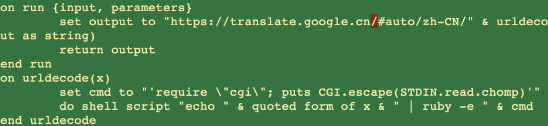
上述代码中的“/#auto”表示自动检测语言,“/zh-CN/”表示翻译为简体中文,你可以根据你自己的需求,改为“中译英”、“日译繁中”、“德译法”等等,具体的语言代码可以在浏览器中打开谷歌翻译,选择语言后在地址栏获取。
接下来,继续搜索“菜单”,找到“网站弹出式菜单”并双击,在右侧的编辑区可以修改部分设置,比如大小选择“自定”,个人建议大小设为 720×480,位置选择“鼠标指标”。
最后保存,可以修改为自己想要的名字。

这时候,在 Mac 的任何地方,只要选中文本,并且右键点击,即可在服务中找到谷歌翻译并快速翻译。是不是节省了很多不必要的时间呢,尤其是常常会用到翻译软件的小伙伴,快快动起来吧!
加载全部内容